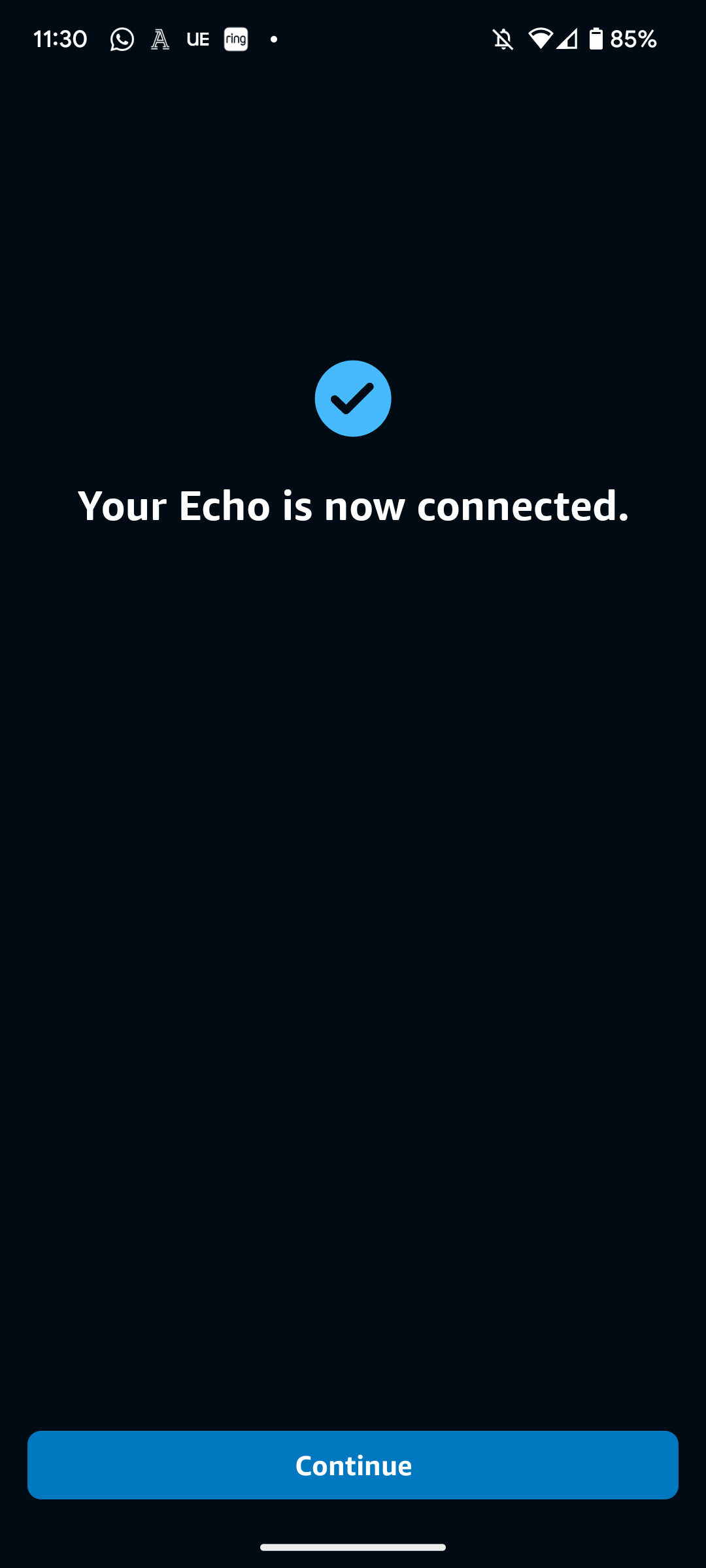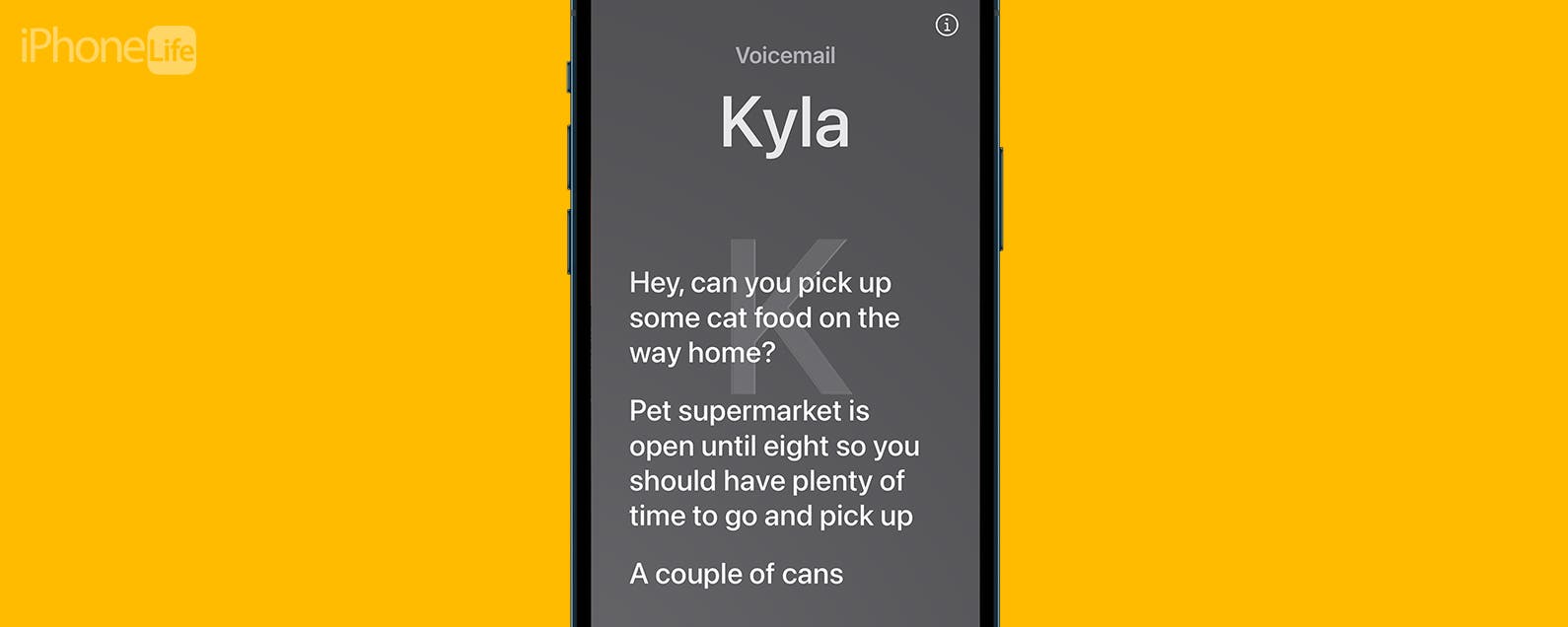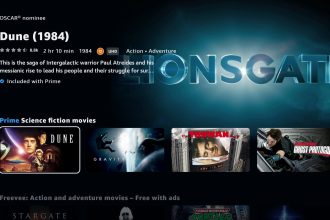Un Amazon Echo est un appareil très pratique à avoir à la maison, que ce soit pour régler des alarmes, obtenir des prévisions météorologiques rapides ou divertir des invités avec des jeux de société et des anecdotes.
Cependant, un Amazon Echo dépend entièrement d’une connexion Wi-Fi, et il est donc important de se rappeler de se connecter à un nouveau réseau Wi-Fi chaque fois que vous changez de fournisseur Internet, de routeur ou que vous emménagez dans une nouvelle maison.
Heureusement, il est assez facile de connecter un Amazon Echo à un nouveau réseau Wi-Fi, tant que vous avez accès à l’application Alexa sur votre smartphone ou votre tablette. Une fois que vous avez ouvert l’application Alexa, suivez nos étapes ci-dessous pour faire le travail en quelques minutes seulement.
Ce dont tu auras besoin:
- Un écho Amazon
- Application Alexa
- Réseau Wi-Fi disponible
La version courte
- Cliquez sur votre appareil Echo choisi via l’application Alexa
- Sélectionnez Paramètres
- Cliquez sur Réseau Wi-Fi
- Appuyez sur le bouton d’action de votre Echo
- Activez le Bluetooth sur votre smartphone/tablette
- Vérifiez si votre Echo a un anneau orange brillant
- Sélectionnez votre Amazon Echo
- Choisissez la connexion Wi-Fi de votre choix
- Votre Echo est maintenant connecté à votre Wi-Fi
-
Étape
1Cliquez sur votre appareil Echo choisi via l’application Alexa
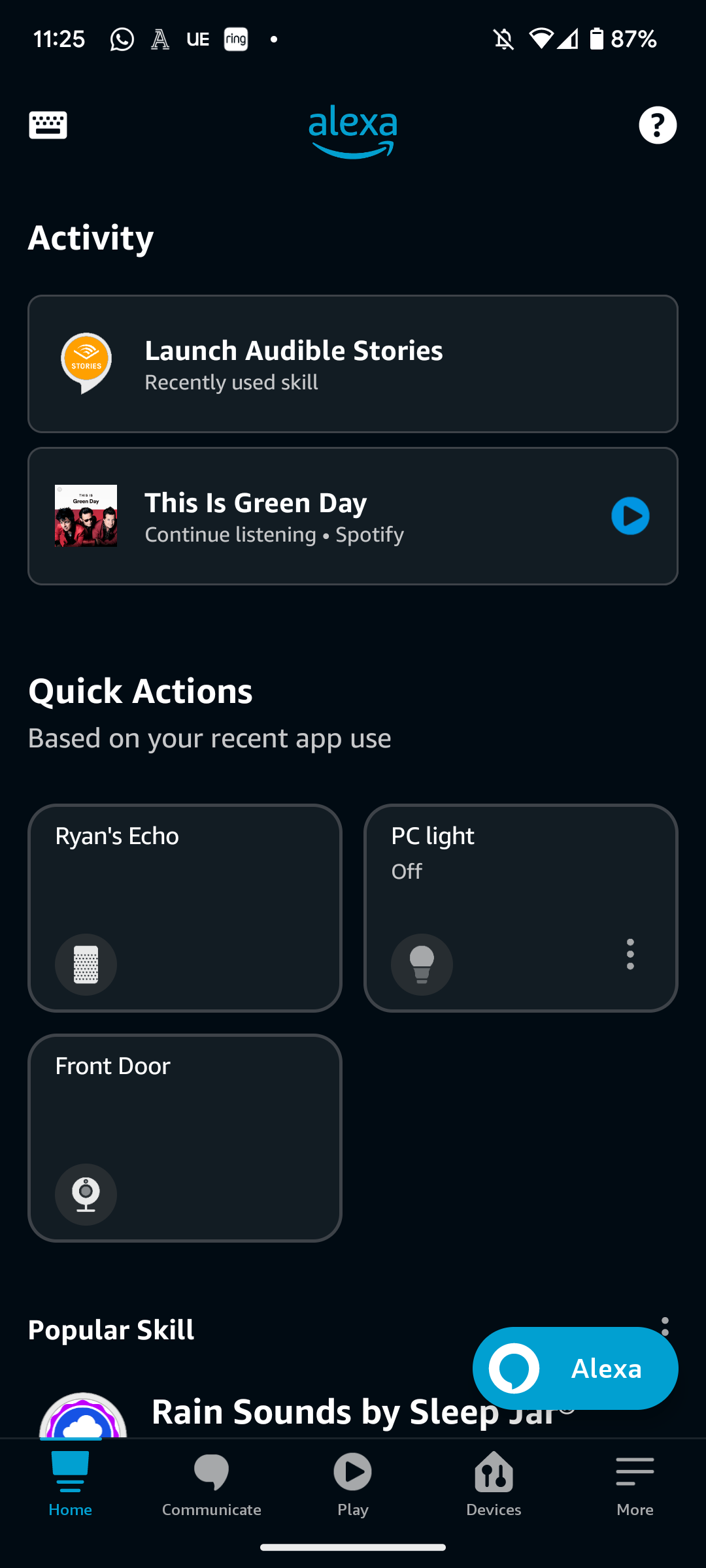
Une fois que vous avez ouvert l’application Alexa, vous devriez voir une liste des appareils Echo enregistrés sous l’en-tête Action rapide. Cliquez sur l’appareil Echo pour lequel vous souhaitez modifier la connexion Wi-Fi.
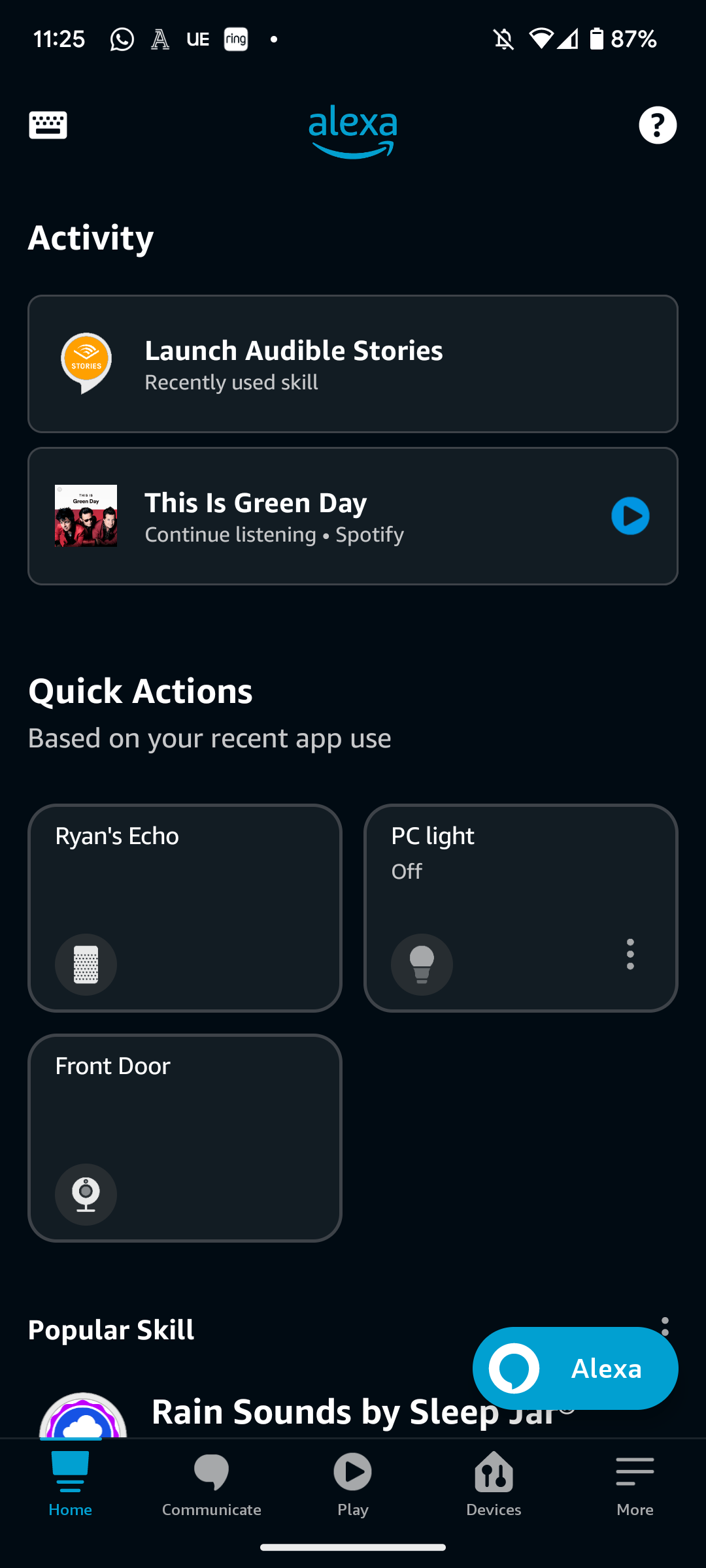
-
Étape
2Sélectionnez Paramètres
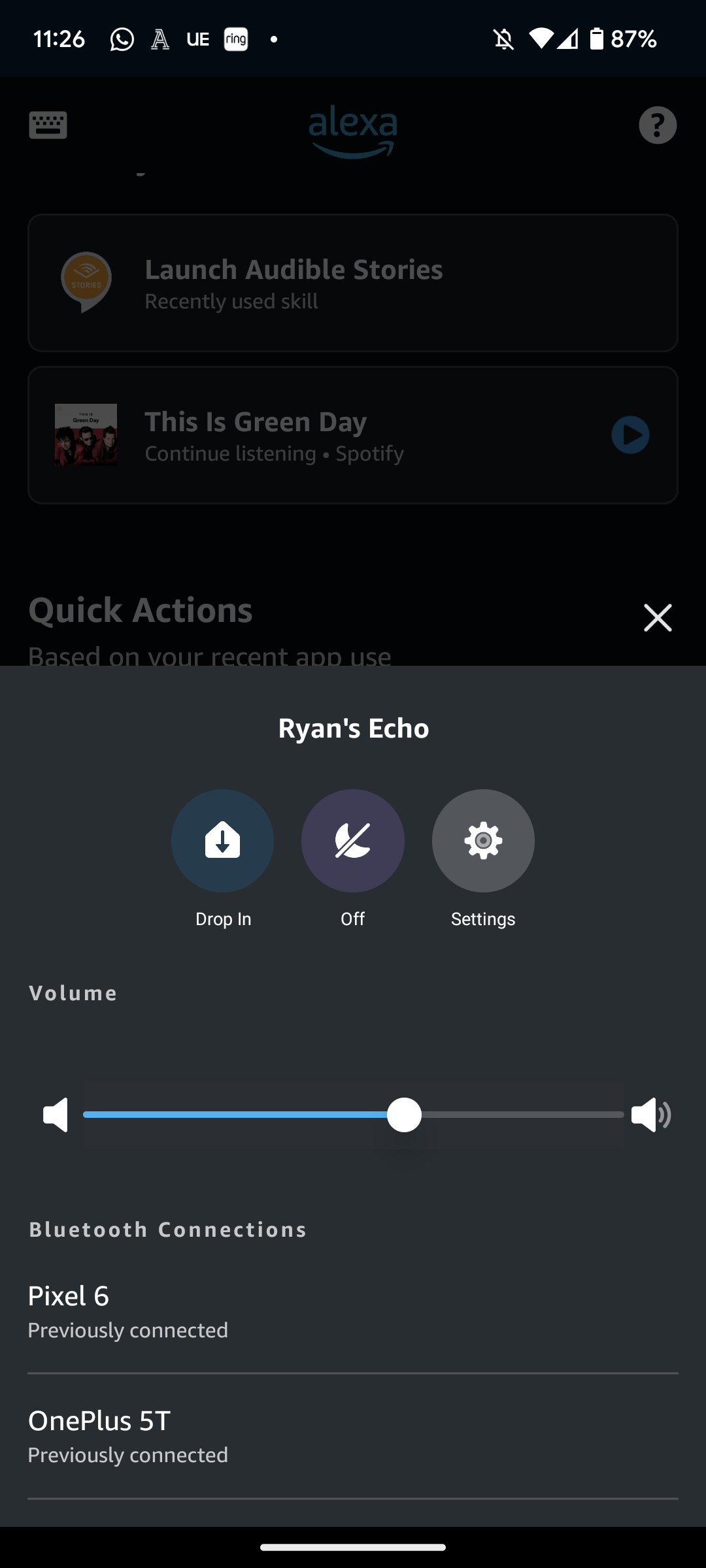
Cela devrait avoir l’icône d’un rouage et se trouve sur le côté droit.
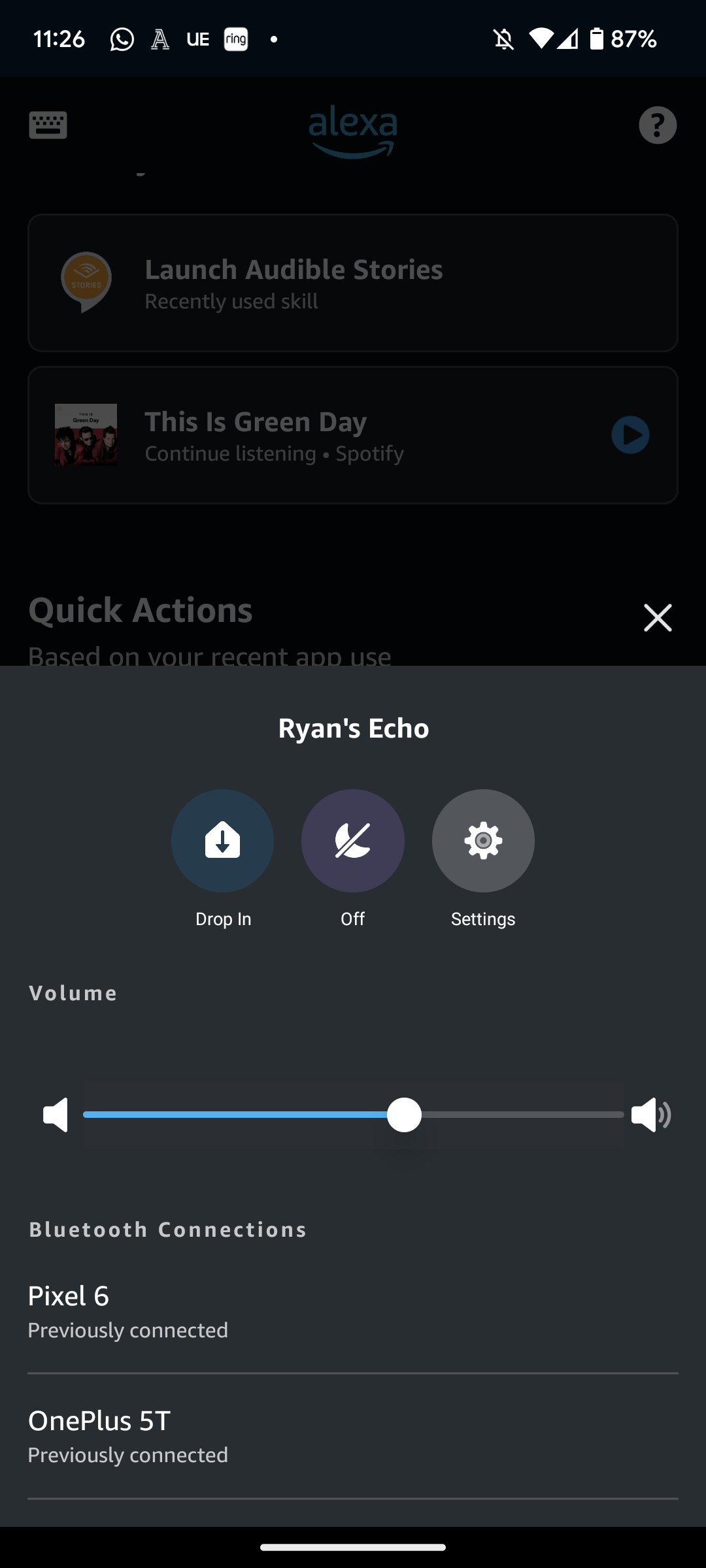
-
Étape
3Cliquez sur Réseau Wi-Fi
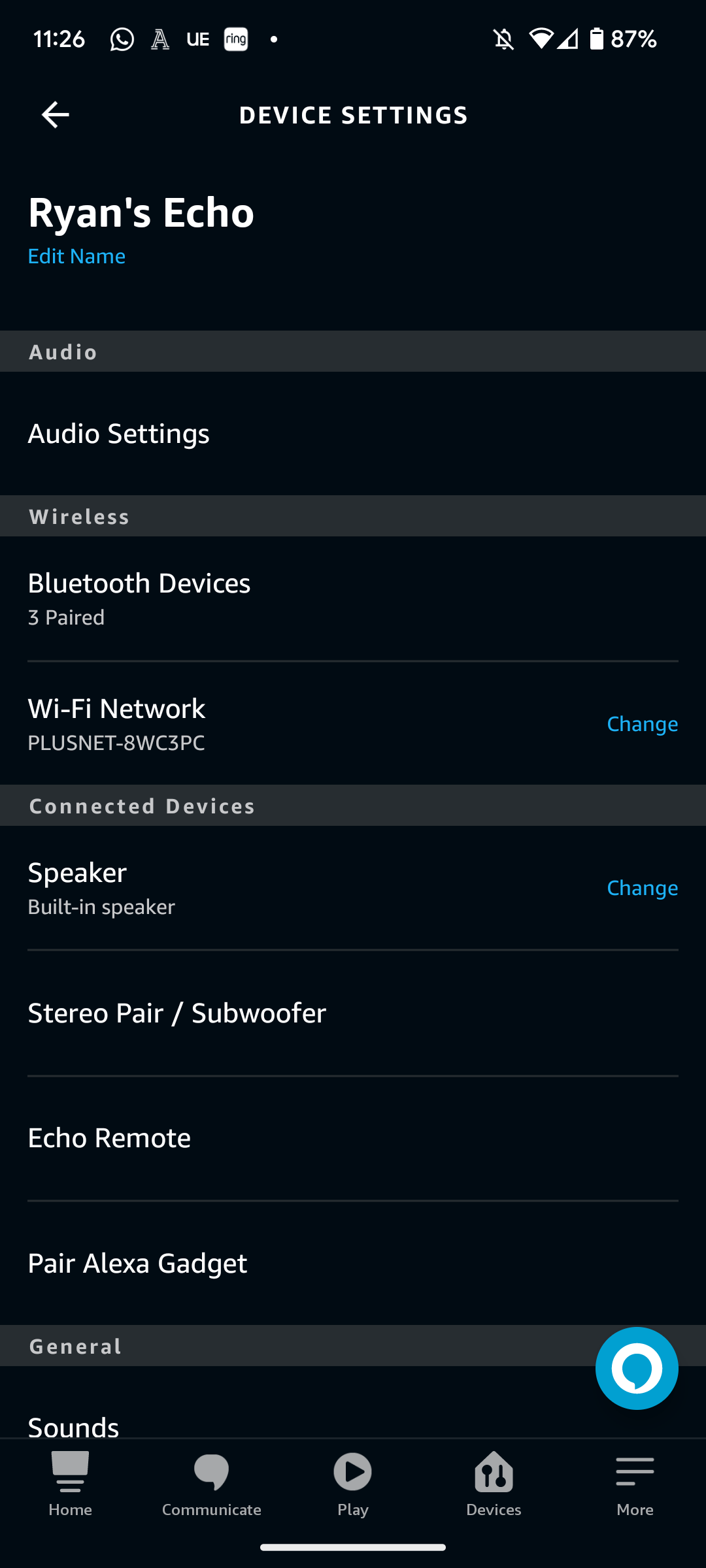
Cela devrait être la troisième option vers le bas, sous la sous-section Sans fil.
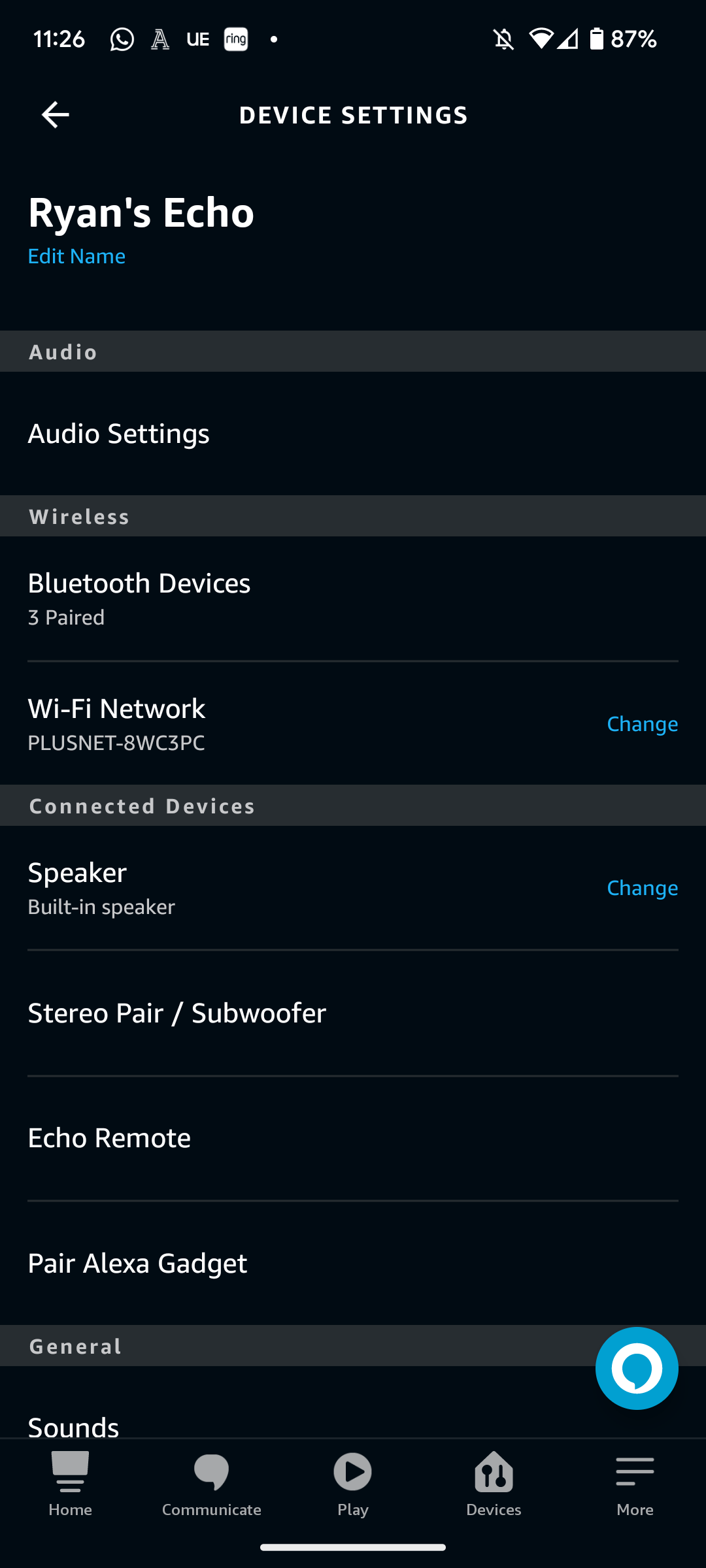
-
Étape
4Appuyez sur le bouton d’action de votre Echo
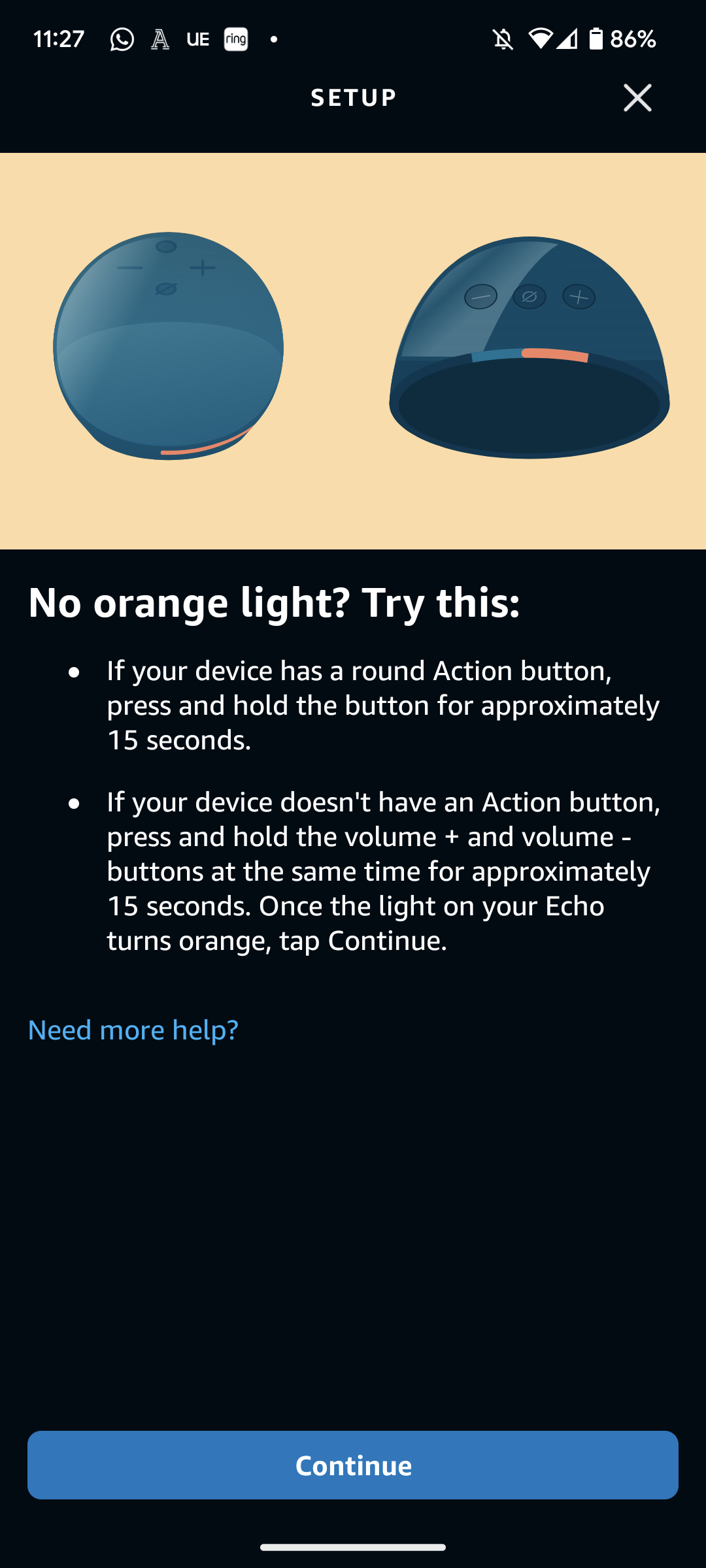
Selon l’appareil Echo que vous possédez, cela devrait être un bouton avec une tache blanche. Maintenez-le enfoncé pendant 15 secondes. Si votre Echo n’a pas de bouton d’action, appuyez simultanément sur les boutons de volume + et – pendant 15 secondes. En cas de succès, l’anneau de votre Echo devrait commencer à briller en orange.
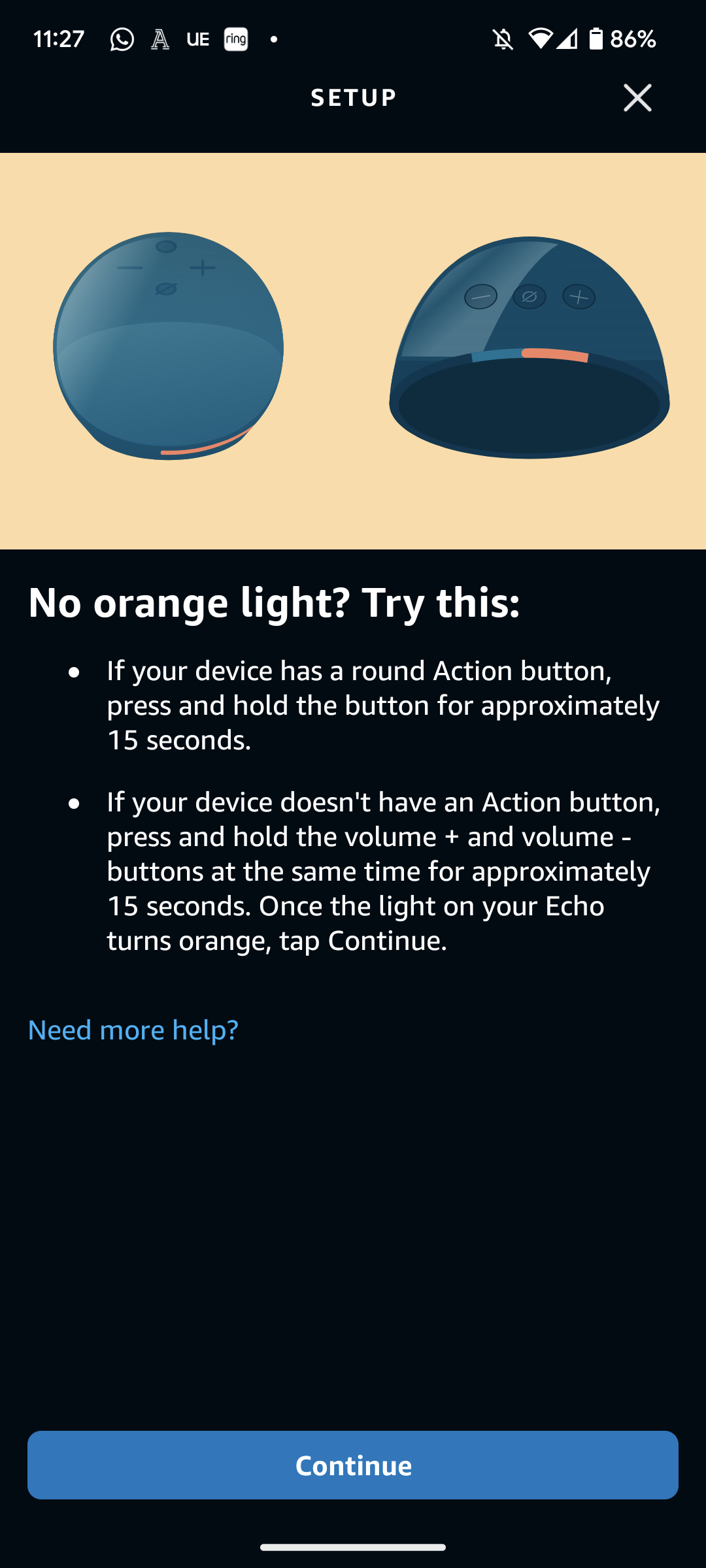
-
Étape
5Activez le Bluetooth sur votre smartphone/tablette
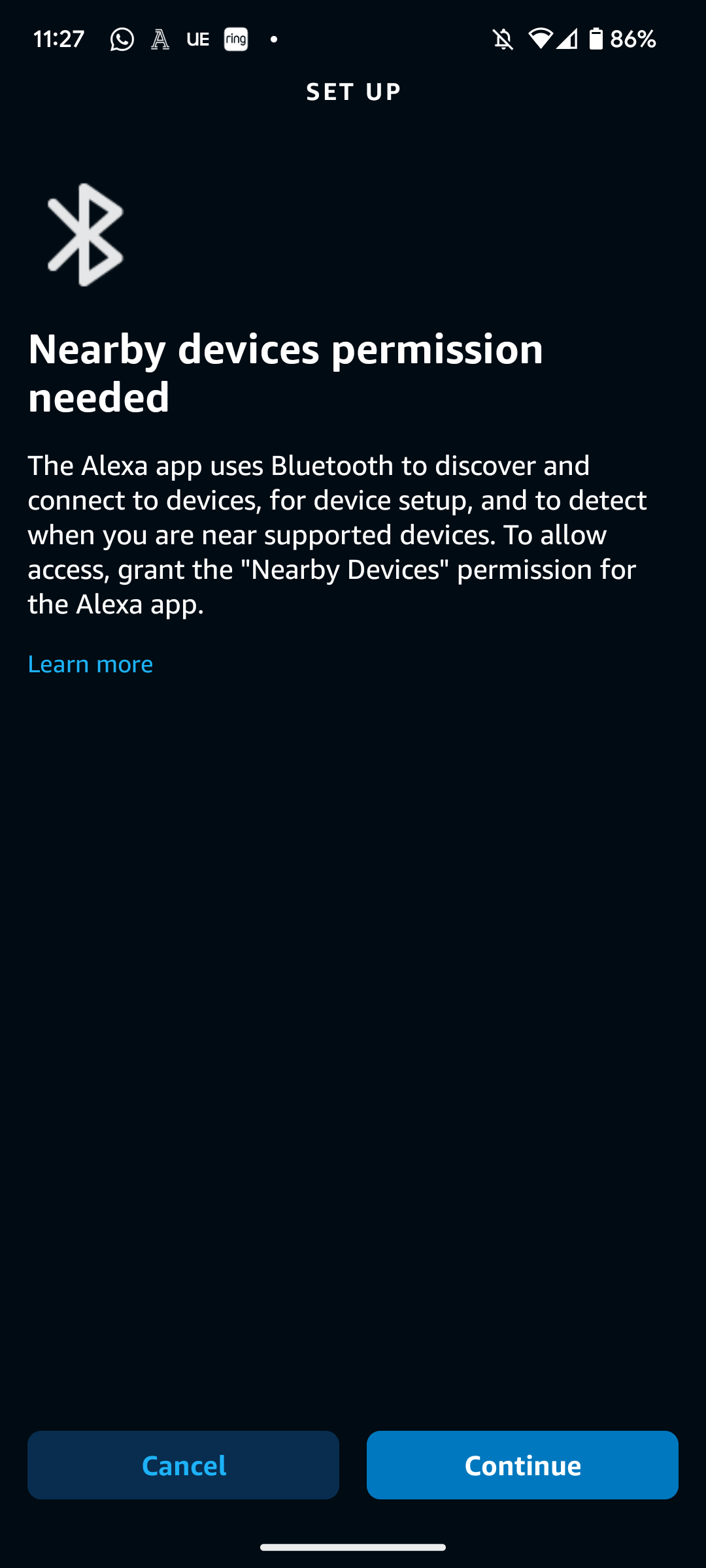
Vous devrez vous assurer que Bluetooth est activé sur l’appareil sur lequel vous utilisez l’application Alexa. Cela permet à votre appareil de communiquer avec votre haut-parleur Echo.
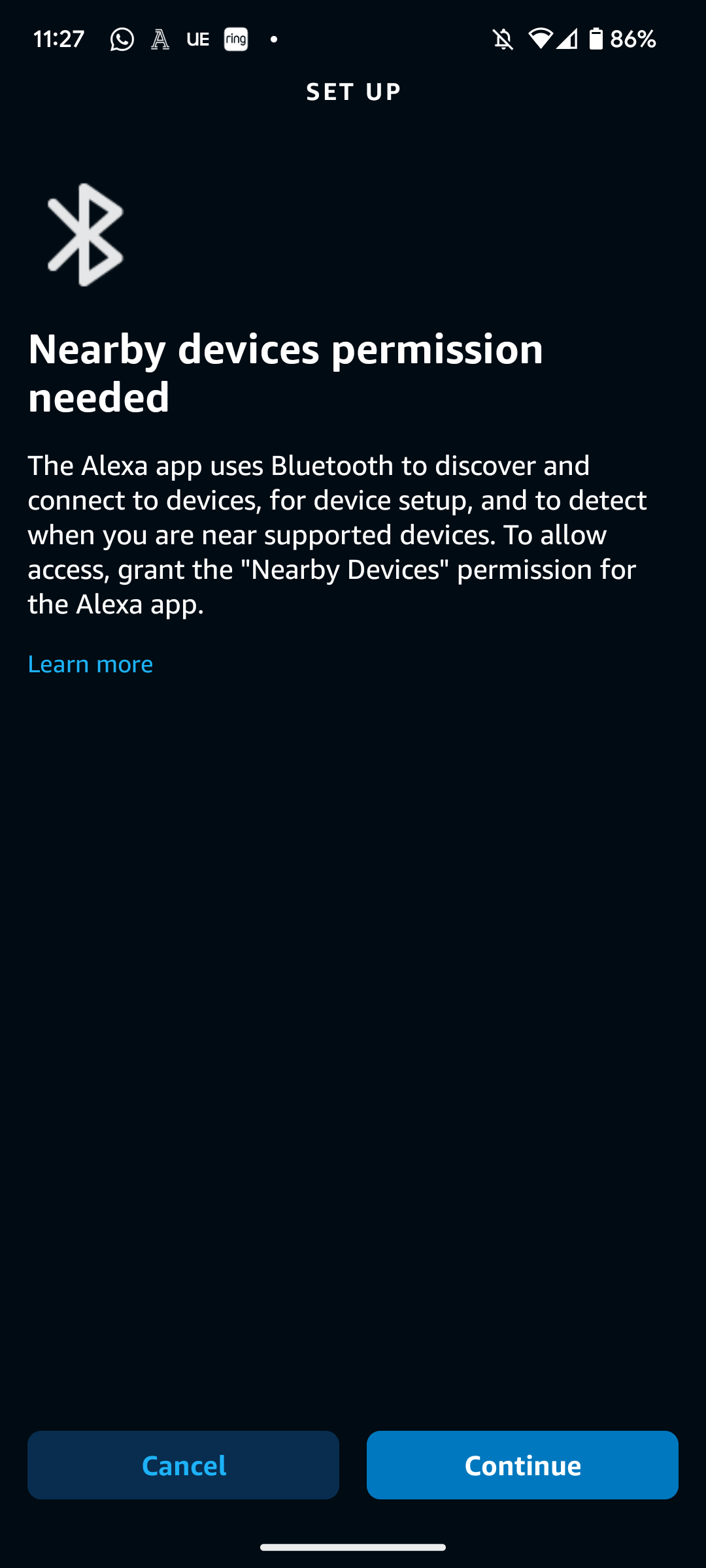
-
Étape
6Vérifiez si votre Echo a un anneau orange brillant
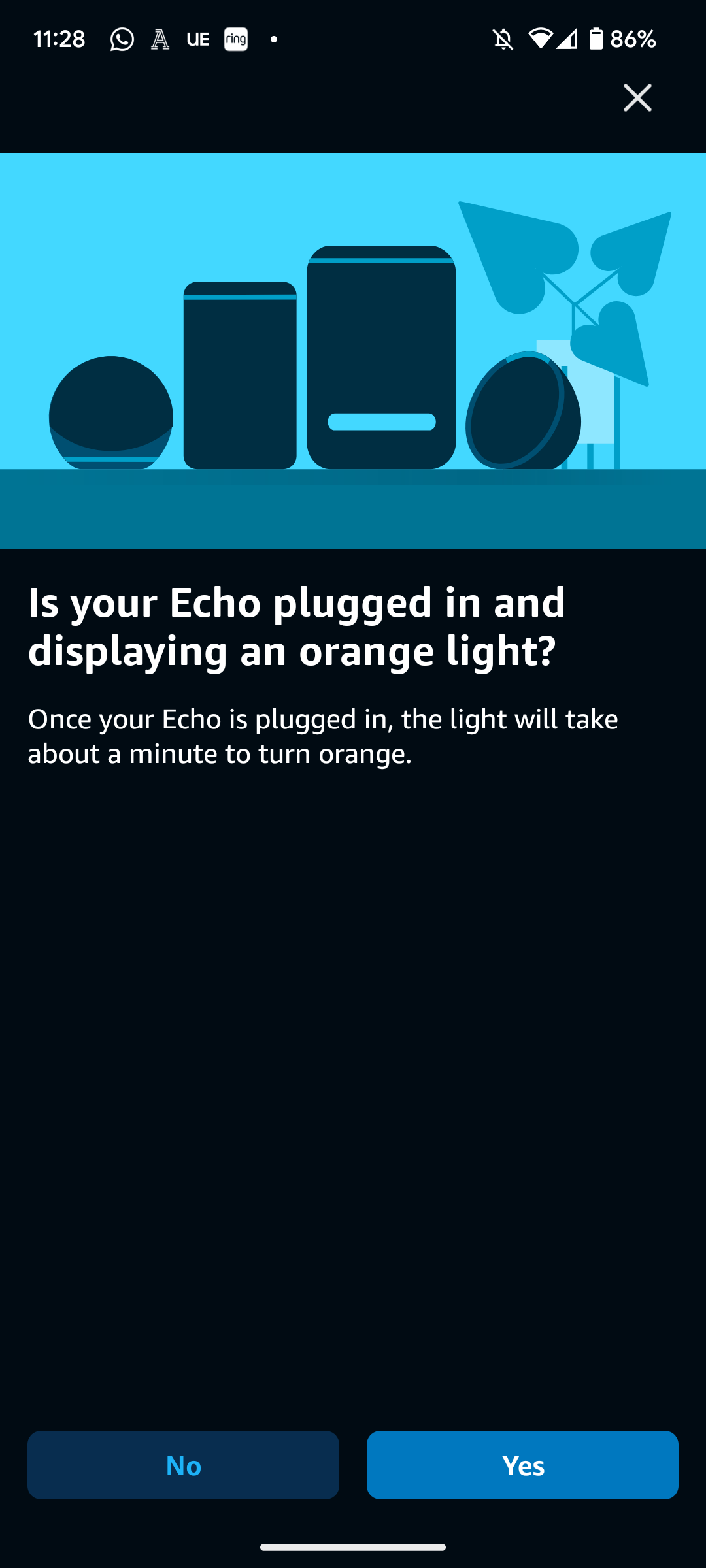
L’application Alexa vous demandera alors si votre Echo est en mode configuration. Cela sera indiqué par l’anneau lumineux orange sur le haut-parleur Echo. Si vous pouvez le voir, appuyez sur Oui.
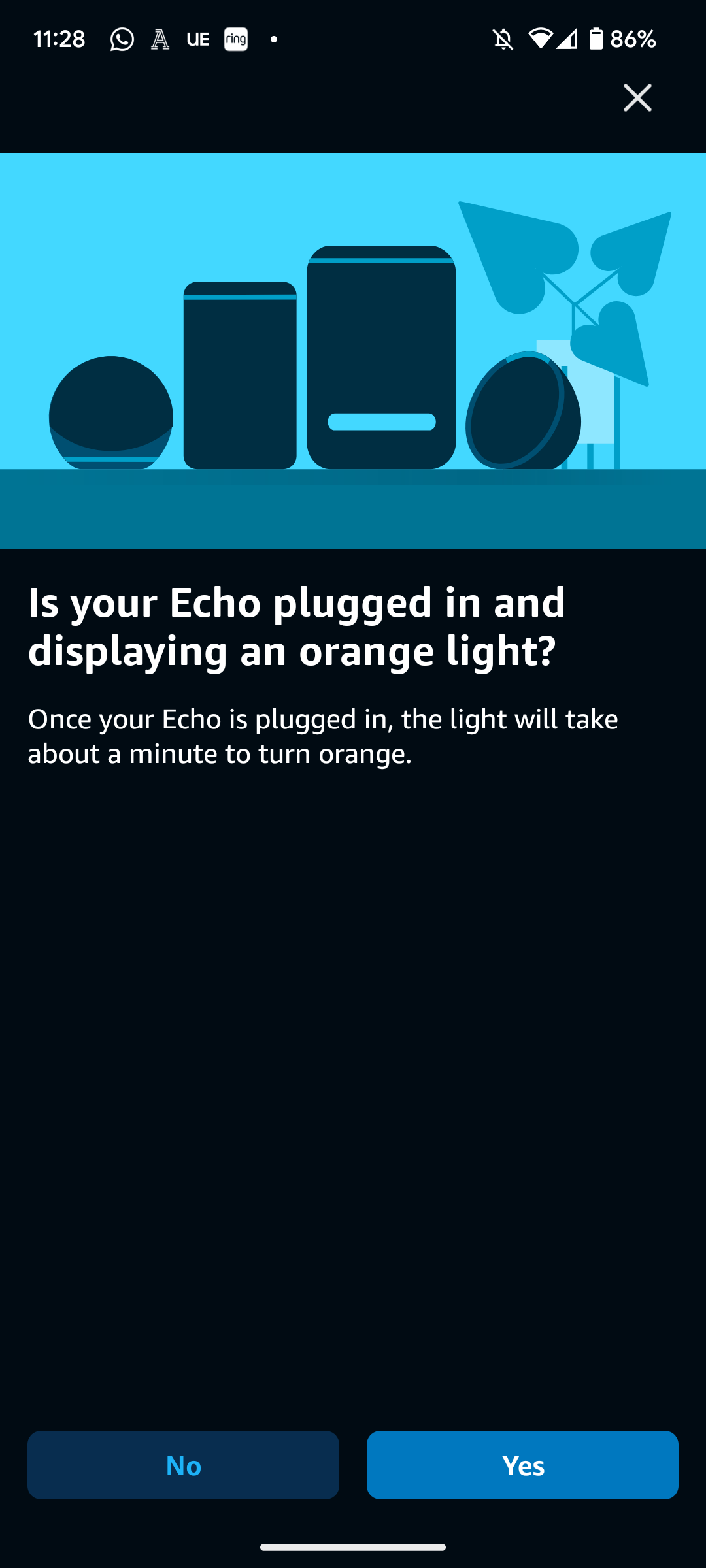
-
Étape
7Sélectionnez votre Amazon Echo
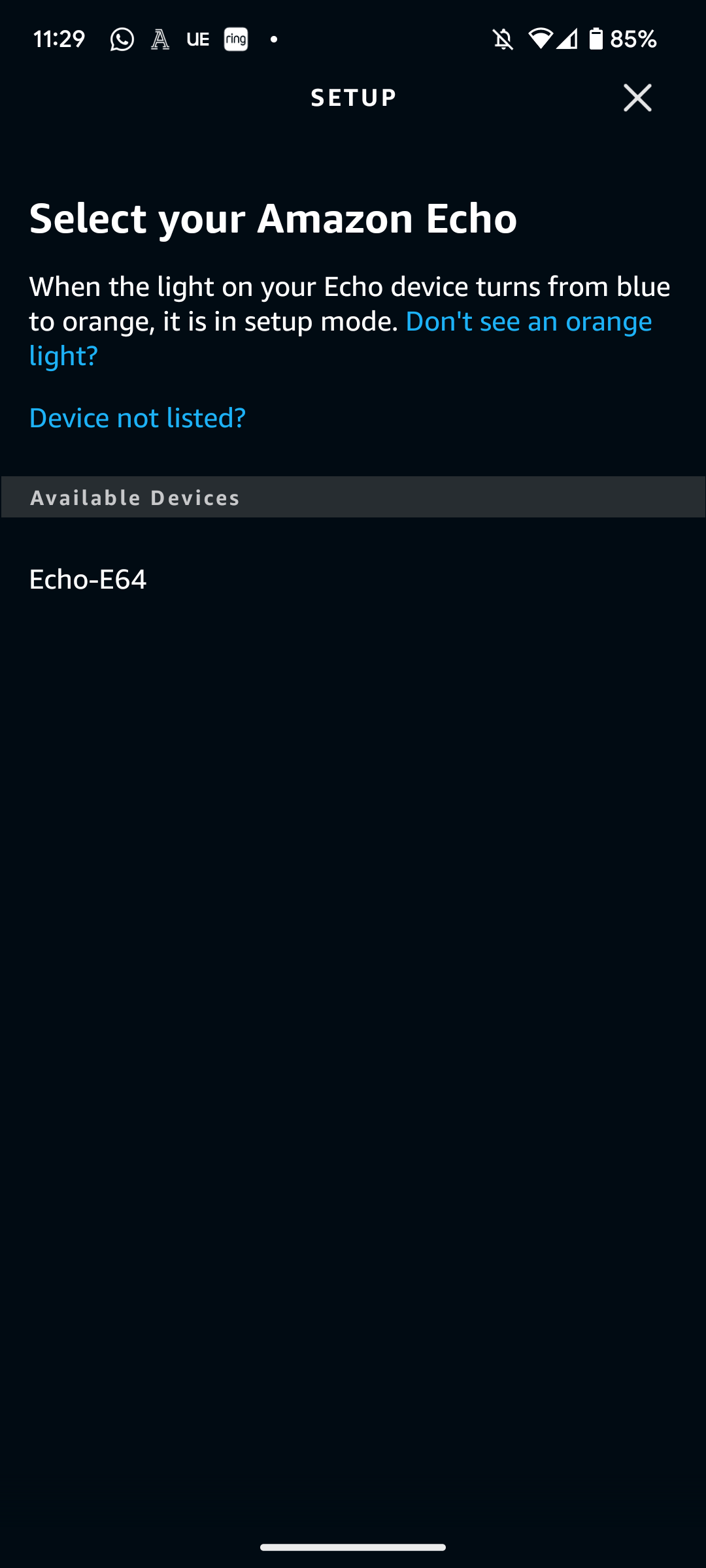
Vous verrez maintenant une liste des appareils Echo qui sont actuellement en mode configuration. Localisez votre appareil Echo et cliquez dessus.
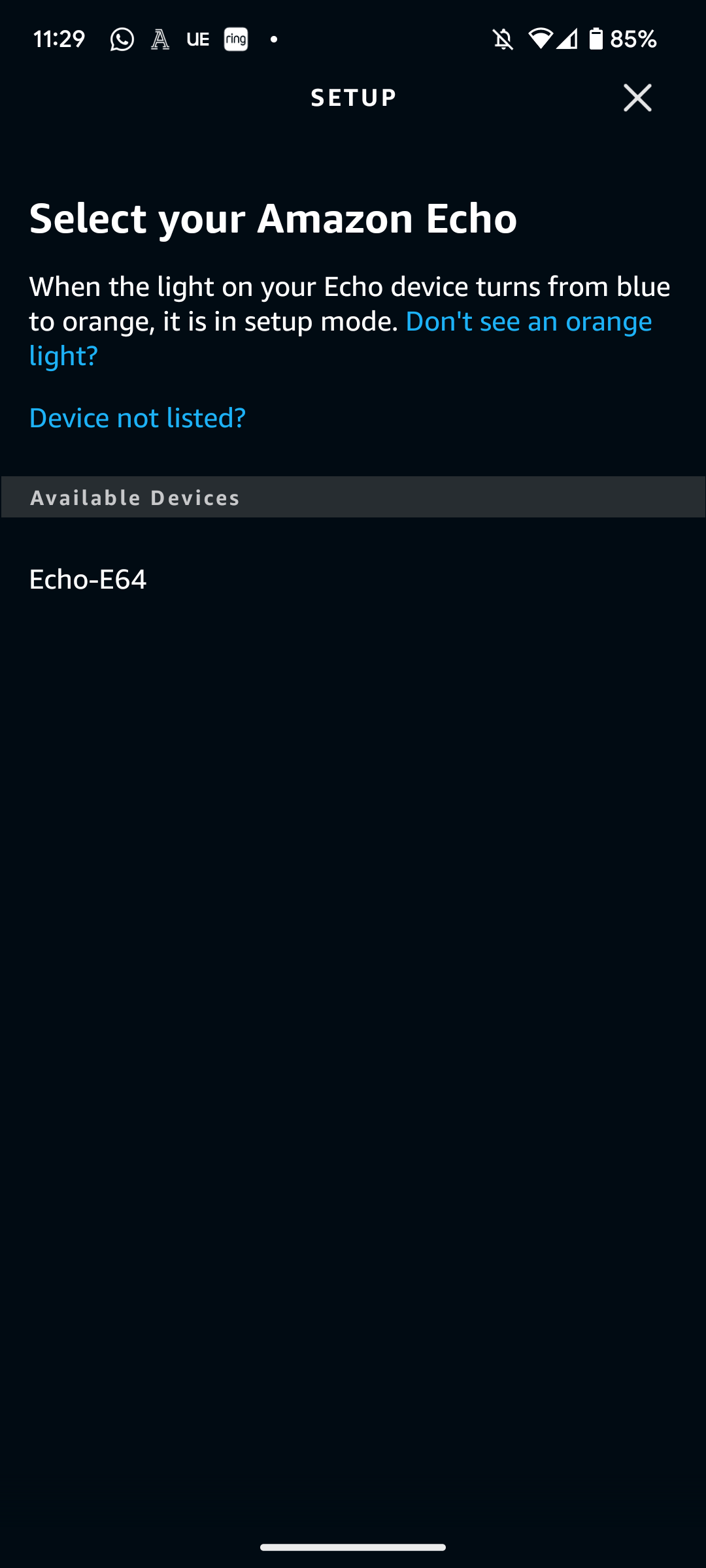
-
Étape
8Choisissez la connexion Wi-Fi de votre choix
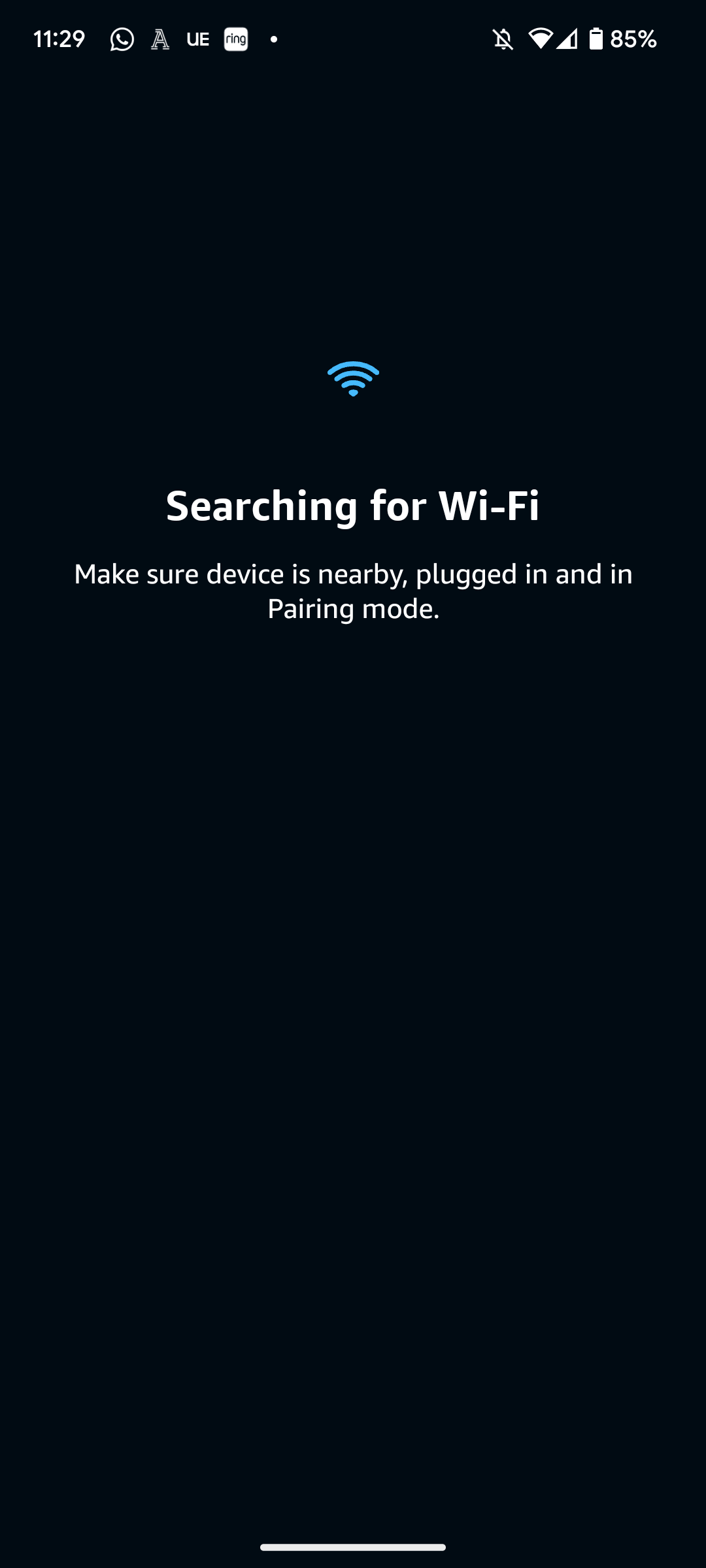
Votre téléphone/tablette devrait alors commencer à rechercher tous les réseaux Wi-Fi disponibles dans votre région. Sélectionnez le réseau Wi-Fi de votre choix pour votre Amazon Echo, puis entrez le code d’accès de votre routeur pour terminer le processus.
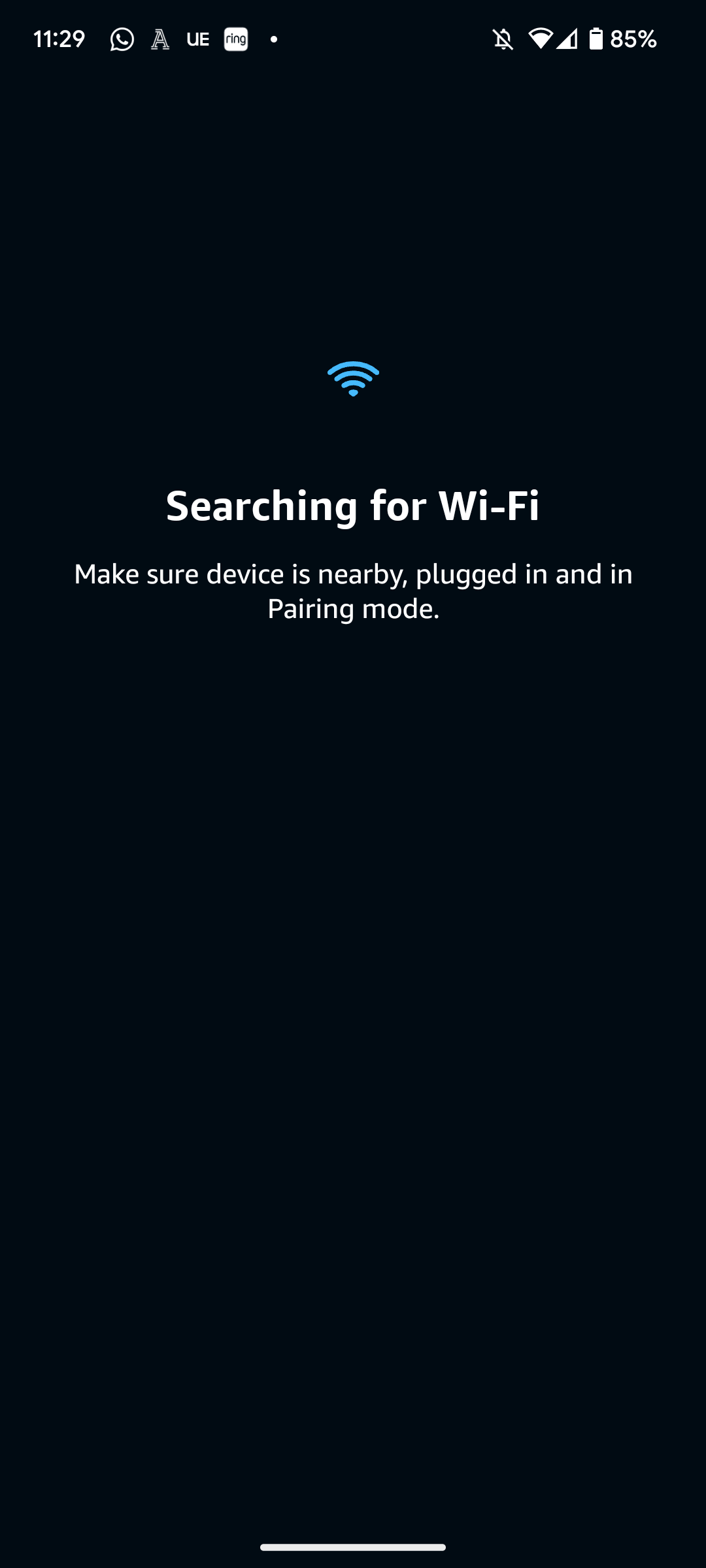
-
Étape
9Votre Echo est maintenant connecté à votre Wi-Fi
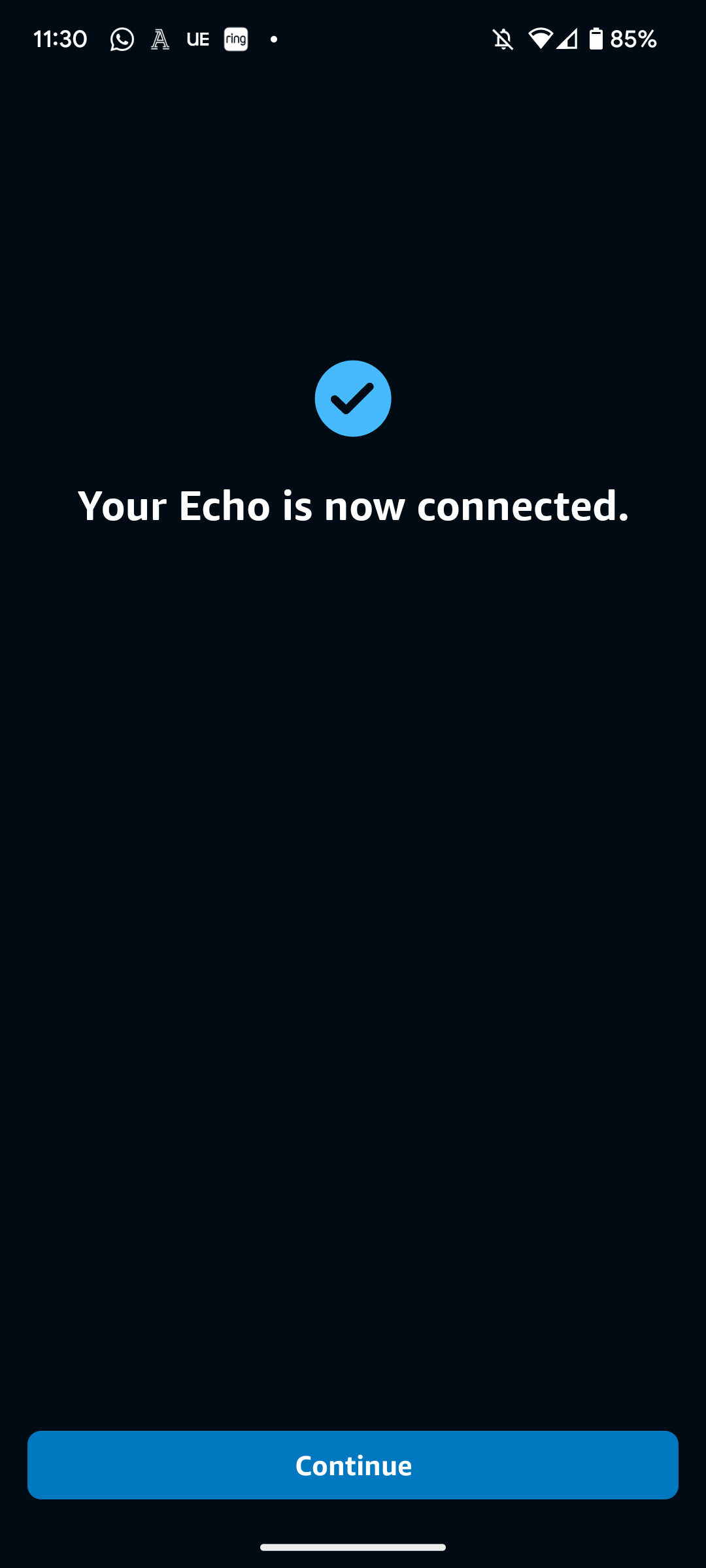
Si tout est fait correctement, vous devriez obtenir la confirmation que votre Echo est connecté à votre réseau Wi-Fi. Testez cela en demandant à Alexa quelque chose, comme « quel temps fait-il aujourd’hui ».